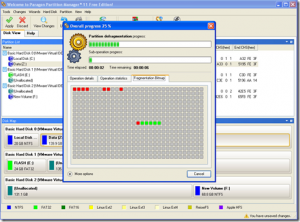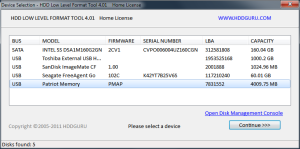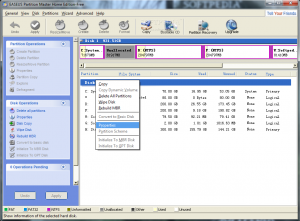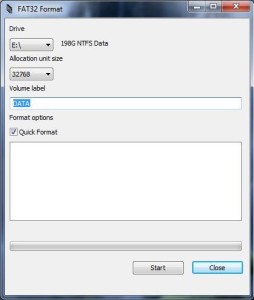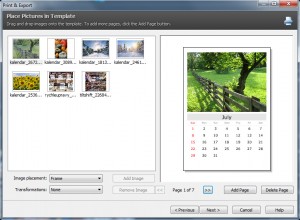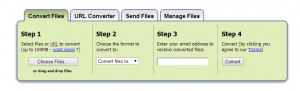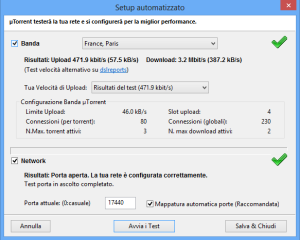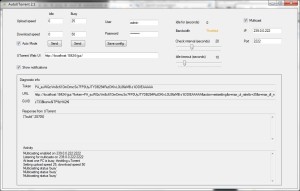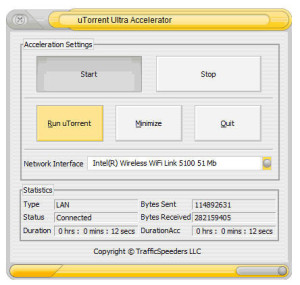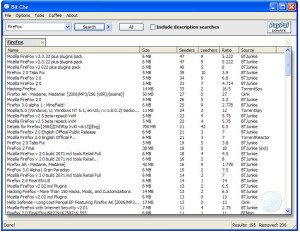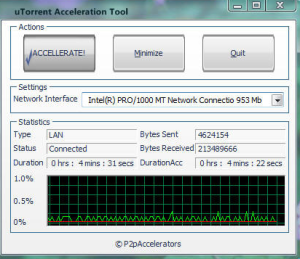In passato abbiamo spiegato come formattare Windows 8 utilizzando le funzionalità messe a disposizione dal sistema operativo, in questo articolo segnaliamo invece quali sono i migliori programmi per formattare un hard disk.
La formattazione è l’operazione attraverso cui un hard disk o una partizione vengono preparate per l’utilizzo.
Con la formattazione viene quindi impostata la struttura del file system che permette di usare l’hard disk per archiviare i dati.
I motivi per cui si può avere la necessità di formattare un disco sono diversi.
Un caso comune è quello in cui è necessario reinstallare il sistema operativo del Pc a seguito di problemi che lo hanno danneggiato.
Un’altra situazione diffusa è la formattazione di una chiavetta Usb, tutti i dispositivi di questo tipo devono infatti essere formattati prima dell’utilizzo.
Vediamo più nel dettaglio quali programmi è possibile utilizzare per formattare un hard disk.
Partition Partition Manager è un programma per Windows che permette di partizionare e formattare hard disk. Risulta essere disponibile in due versioni, una gratis e l’altra a pagamento, e già nella versione gratuita include la possibilità non solo di creare partizioni, ma anche di spostarle, formattarle, eliminarle. L’applicazione supporta tutti i principali file system, come NTFS, FAT32, EXT2 e EXT3, e si caratterizza per un’interfaccia molto semplice da utilizzare. Tra le funzionalità segnaliamo anche la possibilità di deframmentare il disco e fare il backup dei dati.
HDD Low Level Format Tool è uno strumento di cui abbiamo già parlato nella guida sulla formattazione di una chiavetta Usb protetta da scrittura.
Si tratta di un programma che permette di effettuare la formattazione a basso livello di qualsiasi tipo di hard disk.
Tramite questo strumento è possibile eliminare in modo definitivo ogni traccia di file sul supporto, impedendo che possano essere recuperati.
Anche in questo caso l’applicazione è disponibile in una versione gratis e in una a pagamento. La versione gratis non può essere utilizzabile per fine commerciali e ha una velocità limitata.
EaseUS Partition Master Home Edition è un altro strumento interessante tramite il quale è possibile formattare e gestire le partizioni. Possiede un’interfaccia grafica molto intuitiva e può essere utilizzato con le varie versioni di Windows. Grazie a EaseUS Partition Master Home Edition, non solo potremo creare partizioni, ma anche cambiare le dimensioni, unirle e cancellarle. Troviamo inoltre alcune funzionalità avanzate come quella che permette di copiare una partizione o un intero disco rigido da un supporto all’altro. Molto interessante è anche la possibilità di recuperare i dati dalle partizioni cancellate o che sono state perse per problemi con l’hard disk. L’applicazione è disponibile in tre versioni, di cui una gratuita.
Fat32 Format è un programma gratis che permette di formattare hard disk e chiavette USB di qualsiasi dimensioni in FAT32.
L’applicazione permette quindi di superare i limiti di Windows, il sistema operativo non offre infatti la possibilità di partizionare gli hard disk più grandi di 32GB in FAT32.
Lo strumento può essere utilizzato da linea di comando o tramite un’interfaccia grafica piuttosto semplice.
GParted è uno strumento Linux che può essere utilizzato su Windows avviando il computer tramite un cd chiamato GParted Live. Supporta tutti i file system più diffusi come FAT, NTFS, Ext2 e EXT3 e permette di creare, formattare, spostare, copiare, ridimensionare e cancellare le partizioni, Tramite GParted è anche possibile creare una tabella della partizioni e attivare e disattivare i flag delle partizioni come quello di avvio e quello per farle diventare nascoste.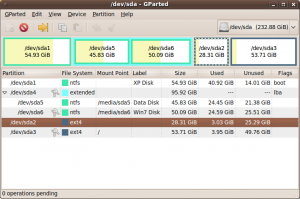
I programmi per formattare hard disk sono piuttosto numerosi, ricordiamo comunque che l’operazione può essere eseguite in modo veloce tramite Gestione Disco, uno strumento incluso in Windows.
Gestione Disco mette a disposizione tutte le funzionalità necessarie per creare, modificare e formattare partizioni.
Se non si hanno esigenze particolari, questo strumento rappresenta quindi la soluzione più semplice.